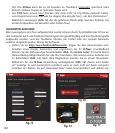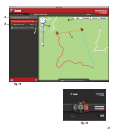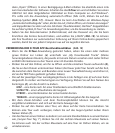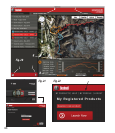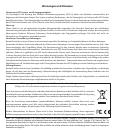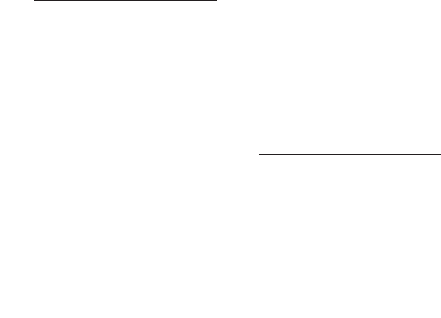
43
VERWENDUNG DER D-TOUR APP-Zusatzfunktionalitäten (Abb. 20)
• Wenn Sie auf den „Griff” (g) im unteren Mittelbereich des Kartenbildschirms klicken,
öffnet sich ein Popup-Graph, der Höhen-, Temperatur- und Geschwindigkeitsdaten der
Tour anzeigt. Über die Pulldown-Menüs (h) können Sie die Darstellungsweise der Daten
ändern. Diese Funktion ist ideal für Läufer und Biker, die ihre Leistung auf derselben
Strecke im Laufe der Zeit verfolgen wollen.
• Existierende Touren können aus ihrem ursprünglichen Ordner in den neuen gezogen
werden.
• Um eine Tour oder einen Tourordner zu löschen, ziehen Sie diese bzw. diesen zum
Papierkorbsymbol (j).
• Die Einzelheiten Ihrer Touren können Sie auch ganz leicht anderen mitteilen. Klicken
Sie einfach auf „Export Current Map” (Aktuelle Karte exportieren) (k) und wählen Sie die
Option zum Speichern oder Teilen.
• Mit der Option „Save As” (Speichern unter) können Sie die aktuelle Kartenansicht als
.jpg-Foto exportieren.
• Wenn Sie die D-Tour-Anwendung nicht länger benutzen möchten, müssen Sie sich
nicht abmelden; es genügt, die Anwendung zu schließen (l). Die Tourdaten werden
automatisch in Ihrem Konto gespeichert.
VERWENDEN DER D-TOUR-ANWENDUNG AUF ANDEREN COMPUTERN
Wenn Sie von einem anderen Computer aus auf Ihre D-Tour-Tourinformationen zugreifen
wollen, müssen Sie nicht extra ein neues Konto erstellen. Melden Sie sich einfach unter
http://backtrackdtour.com bei Ihrem Konto an, klicken Sie auf den Download-Link und
installieren Sie die Anwendung.
LOGIN/PASSWORT ÄNDERN
Wenn Sie sich von der D-Tour-Anwendung abmelden, werden Sie bei ihrem nächsten Start
dazu aufgefordert, sich erneut anzumelden. Falls Sie Ihr Passwort vergessen haben oder es
ändern möchten, können Sie auf den Link „Forgot Password?“ (Passwort vergessen?) auf dem
Anmeldungsbildschirm der Anwendung klicken (Abb. 21). Sie können Ihr Passwort auch
ändern, nachdem Sie sich unter http://backtrackdtour.com bei Ihrem Konto angemeldet
haben. Klicken Sie auf „My Profile“ (Mein Profil) im Menü im oberen Bildschirmbereich (Abb.
22).
Bitte lesen Sie die Nutzungsbedingungen von Google® Maps unter:
http://maps.google.com/intl/en/help/terms_maps.html